
Z-wave per comandare le tapparelle da Home Assistant? Si può fare!
di Luigi Duchi
29 Settembre 2018
Guide

Benvenuti amici oggi andremo a parlare del protocollo di comunicazione Z-wave e di come integrarlo nel nostro Home Assistant per gestire le tapparelle tramite un modulo Roller shutter2.
Ma prima di addentrarci nell'argomento apriamo una parentesi per parlare del protocollo di comunicazione Z-Wave.
Stiamo parlando di un protocollo di comunicazioni wireless specificatamente progettato per la domotica, soprattutto per applicazioni residenziali e più in generale, in edifici di tipo civile. Possiede numerose caratteristiche peculiari come, la bassa potenza richiesta (che si traduce in basso consumo), la frequenza utilizzata sotto 1Ghz più penetrante rispetto al WiFi, ed il supporto per il routing automatico ovvero la possibilità di ripetere il segnale tra un dispositivo e l'altro creando una rete capillare di dispositivi che comunicano tra loro rendendo il sistema robusto ed efficiente. Questi vantaggi, uniti al rigoroso processo di certificazione, fanno sì che i dispositivi Z-Wave dialoghino tra loro in modo affidabile e sicuro. L’ecosistema Z-Wave conta più di mille prodotti diversi realizzati da centinaia di produttori internazionali che complessivamente coprono tutte le esigenze possibili.
Ovviamente il suddetto protocollo e' pienamente compatibile con Home Assistant, ma per poterlo integrare, sarà necessario un dispositivo usb come quello in foto:
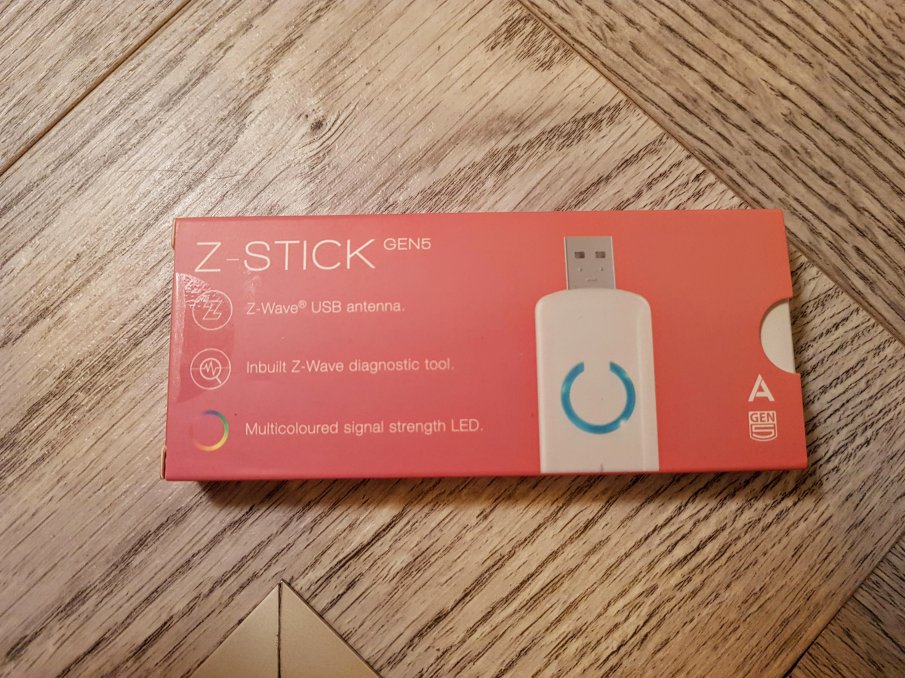
Lo potrete acquistare su Amazon QUI
Questa chiave una volta collegata e configurata farà da bridge tra il raspberry e tutti i dispositivi z-wave che vorremo collegare al vostro impianto. Il dispositivo e' dotato di una batteria interna da 100 mAh strumento necessario in quanto per accoppiare i dispositivi z-wave la chiave dovrà essere molto vicina a questi ultimi. Vedremo più avanti nella guida come fare.
Per prima cosa inserite lo z-stick in una delle porte usb del vostro raspberry dopodichè aprite il terminale
digitate il comando: ls -ltr /dev/tty*|tail -n 1
questo comando vi permetterà di conoscere a quale porta usb è collegato il vostro z-stick
dovreste trovare una situazione del genere sul vostro terminale:
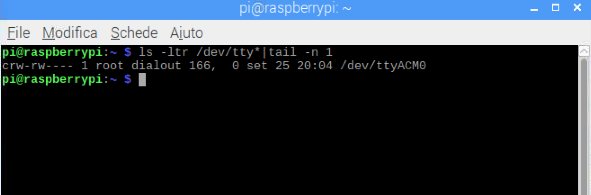
il valore che ci serve in questo caso è ttyACM0, nel vostro caso potrebbe ovviamente variare ma comunque fate riferimento all'ultima parte della stringa ottenuta. Naturalmente prendete nota.
adesso andate in configuration .yaml e digitate questa stringa:
zwave:
usb_path: /dev/ttyACM0
salvate e riavviate il vostro raspberry......
solo un attimo di attesa.....
state gia pregustando il vostro z-wave?
.......e invece no.....non funziona niente :-)
una volta che il vostro raspberry si riavvierà ci metterà oltre 40 minuti a caricare i driver necessari per far funzionare la chiave z-wave e non vedrete assolutamente nessun segnale che ciò sta avvenendo, perciò fate pure una pausa e tornate sul vostro rasberry in seguito.
fatta la merenda? bene, una volta che tornate sul vostro raspberry riavviate Home Assistant e se tutto è andato a buon fine,
vi ritroverete una nuova voce cliccando su impostazioni
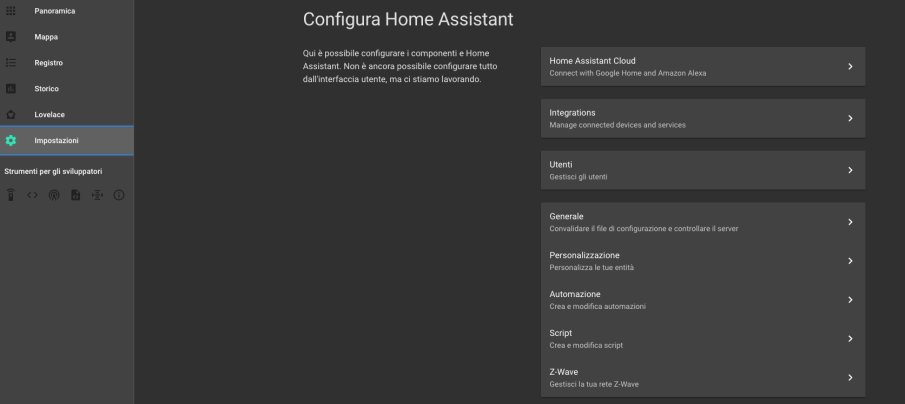
cliccando sopra la voce Z-wave vi troverete davanti alla schermata di configurazione dove potrete settare i vari parametri del vostro dispositivo a seconda delle vostre esigenze.
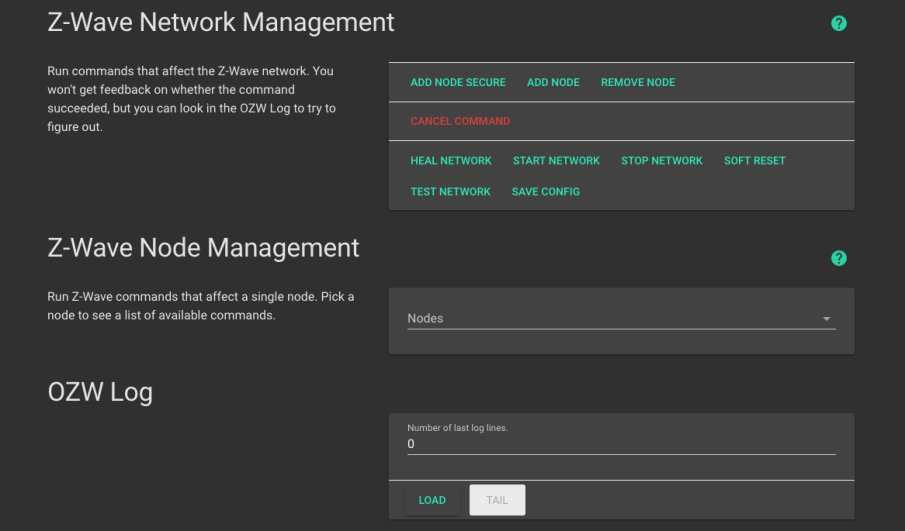
Dopo aver effettuato tutte le operazioni descritte sopra che configurare lo Z-stick, sarà il momento di andare ad installare il Roller Shutter 2 per gestire le nostre tapparelle

Il Fibaro FGR-222 lo potete acquistare su Amazon https://amzn.to/2JuOWrT
Questo dispositivo non è altro che un piccolo relè al quale poter collegare i vostri pulsanti manuali, la 220v diretta e i due fili di marcia del nostro motore per tapparelle seguendo il seguente schema. Ricordatevi come sempre che dovrete lavorare con l'alimentazione elettrica disattivata sia per la vostra sicurezza sia perchè i dispositivi appena ricevono alimentazione vanno in paring mode (accoppiamento).

una volta che avrete cablato il tutto (sono piuttosto piccoli entrano in una scatolina 503, se non troppo affollata, oppure nel cassone delle tapparelle dove sicuramente troverete piu spazio) dovrete fare l'accoppiamento con lo stick z-wave. Per farlo prendete lo stick e staccatelo dalla usb del raspberry (ricordate? Ha una batteria interna) e recatevi vicino al dispositivo marchiato Fibaro.
Cliccate sull'unico pulsante presente sullo stick: si metterà in modalità accoppiamento.
Date alimentazione al modulino fibaro e cliccate sul pulsante B presente sul roller shutter2 con un oggetto appuntito tipo uno spillo (lo potrete trovare nell'immagine sopra dove c'è lo schema di cablaggio), in pochi secondi sarà accoppiato.
Tornate dal vostro raspberry ed inserite lo stick nella medesima porta usb di prima.
per sicurezza tornate sul terminale e ridigitate il comando per scoprire la porta usb. Se dovesse essere cambiata modificate la voce nel file configuration.yaml altrimenti non compiete azioni.
Riavviate il Raspberry. Quando si riaprirà il vostro Home Assistant noterete tra le entities la vostra cover fibaro già configurata.
L'unica cosa da fare sarà tornare sulle impostazioni z-wave in Home Assistant, selezionare il vostro dispositivo nel menù nodes, scorrere fino alla voce Node config options e selezionare nelle varie opzoni che vi compaiono la numero 29 Forced Roller Shutter calibration. A seguito date conferma cliccando su set config parameter.
Le tapparelle faranno da sole un ciclo di chiusura totale e apertura totale e quel momento in poi sarà possibile usare lo slide presente sulle tapparelle per farle andare nella posizione desiderata
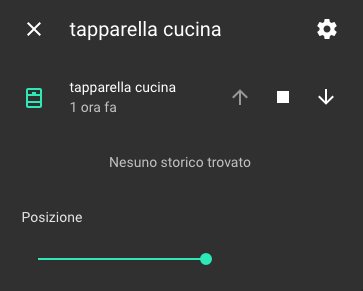
seguendo la nostra precedente guida su Come integrare Google Assistant in Home Assistant aggiungendo cover negli exposed domain una volta risincronizzato i vostri dispositivi, potrete impartire i comandi (nel mio caso) "accendi tapparella cucina", "spegni tapparella cucina" "imposta tapparella cucina al 50%" (la percentuale la sceglierete voi in funzione di quanto vorrete aprirla o chiuderla) direttamente a Google Assistant o a Google Home. Lo so accendi e spegni tapparella non è il massimo, ma chi ha ancora le scorciatoie può modificare il comando, per gli altri si dovrà attendere fino a che non saranno rilasciate le routines di Google in Italia che permetteranno il cambio dei comandi.
Bene per questa guida è tutto come al solito siamo a più completa disposizione per eventuali chiarimenti. Vi lascio al solito video di fine articolo. Buona visione!
Produrre e aggiornare contenuti su vincenzocaputo.com richiede molto tempo e lavoro. Se il contenuto che hai appena letto è di tuo gradimento e vuoi supportarmi, clicca uno dei link qui sotto per fare una donazione.
